Connetti/controlla i computer tramite rete con KontrolPack

Controlla facilmente i computer della tua rete con KontrolPack. Collega e gestisci computer con sistemi operativi diversi senza sforzo.
I computer tengono i registri di ogni sito Web visitato in una "cache DNS". Lo scopo di questa cache è risparmiare tempo quando l'utente tenta di accedere a un dominio; il sistema non deve cercarlo ogni volta manualmente. Nel complesso, la memorizzazione nella cache DNS rende più veloce l'utilizzo di Internet , ed è per questo che praticamente tutti i sistemi operativi, da macOS, a Windows a Linux, lo fanno.
Tuttavia, per quanto utile sia la memorizzazione nella cache DNS, a volte possono sorgere problemi, come vedere un vecchio sito Web anziché quello nuovo aggiornato, non riuscire a connettersi a un server remoto, ecc. Un ottimo modo per aggirare questo tipo di errori su Linux computer è quello di "svuotare" la cache DNS su Linux. Quando svuoti la cache DNS, aggiornerà il database DNS e risolverà molti dei problemi di risoluzione riscontrati da molti utenti.
Flush DNS – Systemd risolto
A questo punto, la maggior parte degli utenti Linux esegue un sistema operativo in cui è integrato il sistema Systemd init. Sebbene l'argomento di Systemd sia divisivo nella comunità, c'è una cosa che tutti sanno: Systemd rende le modifiche e la manutenzione a livello di sistema operativo profonde e complicate molto più semplici di quanto non fosse in passato. Questo fatto è particolarmente vero con la cancellazione della cache DNS.
Systemd gestisce la cache DNS in qualcosa noto come "systemd risolto". È un'utilità standard che trova un modo per la maggior parte dei sistemi operativi Linux. Per determinare se il tuo sistema operativo utilizza Systemd Resolved per gestire DNS e cache DNS sul sistema, avvia una finestra di terminale premendo Ctrl + Alt + T o Ctrl + Maiusc + T sulla tastiera. Successivamente, esegui il comando systemctl status sul file systemd-resolved.service .
stato systemctl systemd-resolved.service
Guarda la stampa di Systemd Resolved nella finestra del terminale e individua la sezione "Attivo" dopo aver individuato la sezione "Attivo" e assicurati che abbia "attivo (in esecuzione)" accanto ad esso. Se lo fa, il tuo sistema Linux lo sta usando per gestire il suo DNS.
Per cancellare la cache DNS per Systemd Resolved, dovrai utilizzare una delle funzionalità integrate di Systemd Resolved. In particolare, il comando flush caches . Cancellerà istantaneamente il DNS e ti rimetterà in funzione!
sudo systemd-resolved --flush-caches
Oppure, se non puoi usare sudo , fai:
su-
systemd-resolved --flushcaches
Una volta utilizzato il comando flushcaches, le cache DNS sul sistema dovrebbero essere sufficientemente svuotate. Tuttavia, se dopo aver eseguito questo comando riscontri ancora alcuni problemi, potrebbe essere una buona idea riavviare del tutto il servizio. Per fare ciò, utilizzare il comando systemctl restart .
sudo systemctl riavvia systemd-resolved.service
Non puoi usare sudo ? Accedi come root con su prima di provare a riavviare il servizio con systemd.
su - systemctl riavvia systemd-resolved.service
Quando Systemd-Resolved termina il riavvio, tutti i problemi DNS dovrebbero essere risolti!
Flush DNS – Maschera DNS
DNSMasq è un'altra popolare soluzione DNS per la piattaforma Linux utilizzata da molti sistemi operativi. Proprio come lo strumento Systemd-Resolved, gli utenti possono interagire con esso con il comando systemctl . Per determinare se il tuo sistema operativo sta utilizzando lo strumento DNSMasq per gestire il DNS, esegui il comando status .
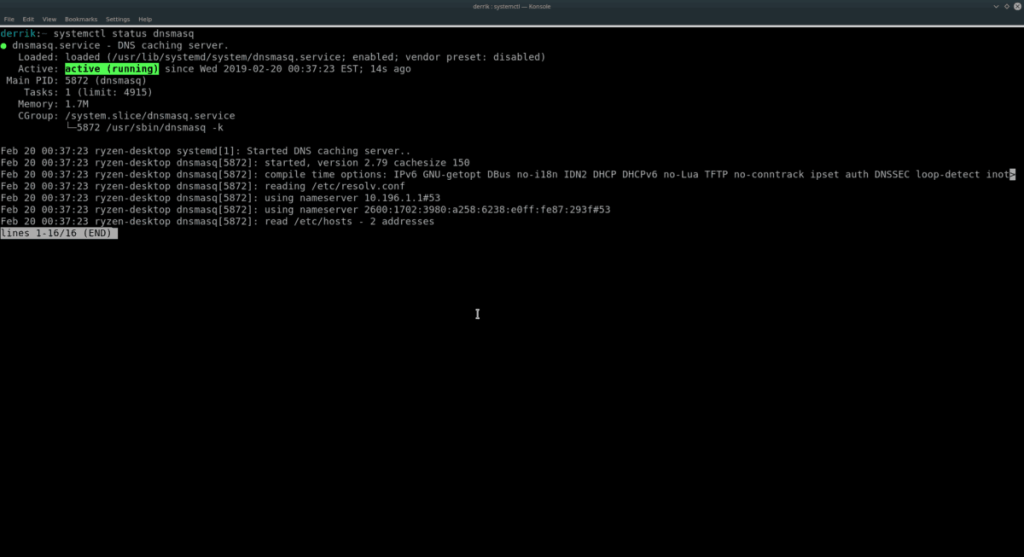
stato systemctl dnsmasq.service
Leggi la stampa dello stato che systemd fornisce sullo schermo. Raggiungi la sezione "Attivo" della lettura. Scansiona e cerca "attivo (in esecuzione)" per confermare che il servizio è attivo. In questo caso, è possibile svuotare immediatamente la cache DNS per DNSMasq utilizzando il comando systemctl restart . Nel terminale, inserisci il seguente comando.
sudo systemctl riavvia dnsmasq.service
Oppure, per coloro che non possono utilizzare i comandi systemd con sudo , prova ad accedere come Root prima di provare a riavviare.
su-
systemctl riavvia dnsmasq.service
Svuota DNS – NSCD
NSCD è il sistema di cache DNS preferito per la maggior parte dei sistemi operativi Linux basati su RedHat. Pertanto, se stai utilizzando OpenSUSE Linux, CentOS o qualcosa di simile, ci sono buone probabilità che tu debba armeggiare con esso per svuotare la cache DNS.
Nota: sebbene Fedora Linux sia basato su RedHat, per impostazione predefinita non memorizza una cache DNS.
Per determinare se il tuo sistema operativo Linux utilizza NSCD, dovrai utilizzare il comando status , poiché è un servizio systemd.
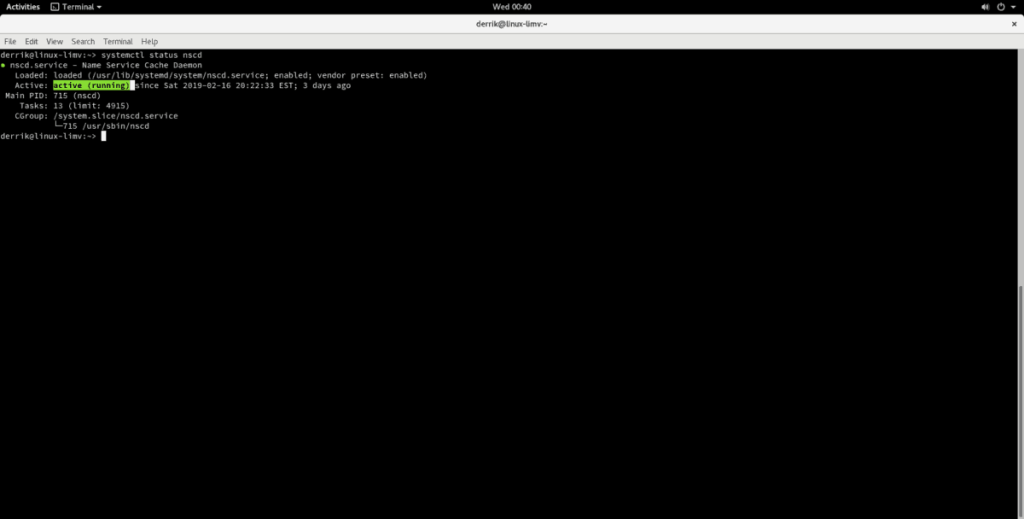
stato systemctl nscd.service
L'esecuzione del comando status sul servizio NSCD ti fornirà molte informazioni dettagliate al riguardo. Scorri e trova la sezione che dice "Attivo". Se il tuo sistema lo sta utilizzando, vedrai del testo verde che dice "attivo (in esecuzione)".
Lo svuotamento della cache DNS con NSCD funziona praticamente come ogni altro sistema di memorizzazione nella cache che funziona con systemd. Tutto ciò che l'utente deve fare è eseguire il comando systemctl restart . Ricaricherà il servizio e cancellerà automaticamente la cache DNS, che risolverà eventuali problemi DNS che potresti riscontrare.
sudo systemctl restart nscd.service
In alternativa, se il tuo sistema operativo Linux disabilita l'esecuzione dei comandi systemctl con sudo , puoi riavviare il servizio accedendo prima all'account Root usando su .
su - systemctl riavvia nscd.service
Controlla facilmente i computer della tua rete con KontrolPack. Collega e gestisci computer con sistemi operativi diversi senza sforzo.
Vuoi eseguire automaticamente alcune attività ripetute? Invece di dover cliccare manualmente più volte su un pulsante, non sarebbe meglio se un'applicazione...
iDownloade è uno strumento multipiattaforma che consente agli utenti di scaricare contenuti senza DRM dal servizio iPlayer della BBC. Può scaricare video in formato .mov.
Abbiamo trattato le funzionalità di Outlook 2010 in modo molto dettagliato, ma poiché non verrà rilasciato prima di giugno 2010, è tempo di dare un'occhiata a Thunderbird 3.
Ogni tanto tutti abbiamo bisogno di una pausa, se cercate un gioco interessante, provate Flight Gear. È un gioco open source multipiattaforma gratuito.
MP3 Diags è lo strumento definitivo per risolvere i problemi nella tua collezione audio musicale. Può taggare correttamente i tuoi file mp3, aggiungere copertine di album mancanti e correggere VBR.
Proprio come Google Wave, Google Voice ha generato un certo fermento in tutto il mondo. Google mira a cambiare il nostro modo di comunicare e poiché sta diventando
Esistono molti strumenti che consentono agli utenti di Flickr di scaricare le proprie foto in alta qualità, ma esiste un modo per scaricare i Preferiti di Flickr? Di recente siamo arrivati
Cos'è il campionamento? Secondo Wikipedia, "È l'atto di prendere una porzione, o campione, di una registrazione sonora e riutilizzarla come strumento o
Google Sites è un servizio di Google che consente agli utenti di ospitare un sito web sul server di Google. Ma c'è un problema: non è integrata alcuna opzione per il backup.



![Scarica FlightGear Flight Simulator gratuitamente [Divertiti] Scarica FlightGear Flight Simulator gratuitamente [Divertiti]](https://tips.webtech360.com/resources8/r252/image-7634-0829093738400.jpg)




